ノーコードでクラウド上のデータとの連携を実現。
詳細はこちら →CData Arc でDB2 for IBM i と連携する(CData コネクタ)

こんにちは。CData Software Japan の色川です。
以前「CData Arc の汎用データベースコネクタを使って、DB2 for IBM i と連携する方法」を紹介しましたが、昨年(従来はDB2 for LUW にのみ対応していた)CData Drivers for IBM DB2 が機能を大きく拡張して、IBM i 用の「DB2 for IBM i」にも対応しました。
CData Drivers for IBM DB2 は、直近のリリースで更に対応を拡大し、メインフレームであるIBM z/OS 用の「Db2 for z/OS」も対応に加わっています。
この記事では「CData Arc のCData コネクタからCData Drivers for IBM DB2 を使って、DB2 for IBM i と連携する方法」をご紹介します。
DB2 for IBM i (DB2/400)
DB2 for IBM i はIBM のオペレーティングシステムIBM i に標準搭載されているリレーショナル・データベース・マネージャーです。
昨年、発表から35周年を迎えたIBM i は、その高い信頼性や互換性で長い人気を誇るプラットフォームです。その名前の通り、IBM i は豊富な機能が高度に統合されており、DB2 for i はOS の一部として提供されています。
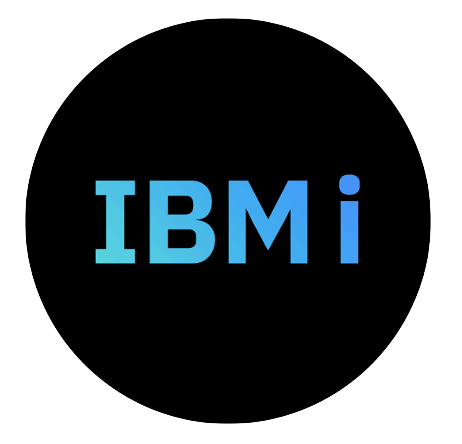
CData Arc
CData Arc は、CData 製品の中で「自動化/Automate」を担うデータ連携ツールです。「B2B 連携をもっとシンプルに」をコンセプトに、ファイル連携 & DB 連携 & API 連携といったB2B 連携に必要なすべてをノーコード・ローコードでつなぐことができるプラットフォームです。

CData Arc のDatabase Connectors には、DB2 コネクタが含まれますが、DB2 コネクタはIBM 社のDriver を利用するコネクタです。この記事では、CData コネクタからCData Drivers for IBM DB2 を使って、DB2 for IBM i と連携します。
事前準備
CData 製品のダウンロードとインストール
この記事のシナリオでは、CData Arc のWindows 版を利用します。Arc のWindows 版と併せて使う場合、CData Drivers for IBM DB2 は、IBM DB2 ADO.NET Provider を利用してください。どちらも30 日間のトライアルライセンスが提供されていますので、ぜひお手元で試してみてください。
CData Arc のインストールはこちらの記事を参考にしてください。
https://www.cdata.com/jp/blog/cdataarc-handson-text-setup
CData コネクタ + CData Drivers for IBM DB の設定
この記事は、CData コネクタからCData Drivers for IBM DB2 を使って、DB2 for IBM i へ接続する部分の紹介を目的にしています。DB2 for IBM i と接続できたら、基本的な操作感は他のデータソース系コネクタと同じ使用感で利用できますので、こちらの記事などを参考に、DB2 for IBM i を含めたデータ連携の自動化をぜひ試してみてください。
以下では、DB2 for IBM i 上に作成してある「受注ヘッダ(JUCHHDR)」テーブルからデータを取得(Select)するコネクタを構成する手順をご紹介していきます。
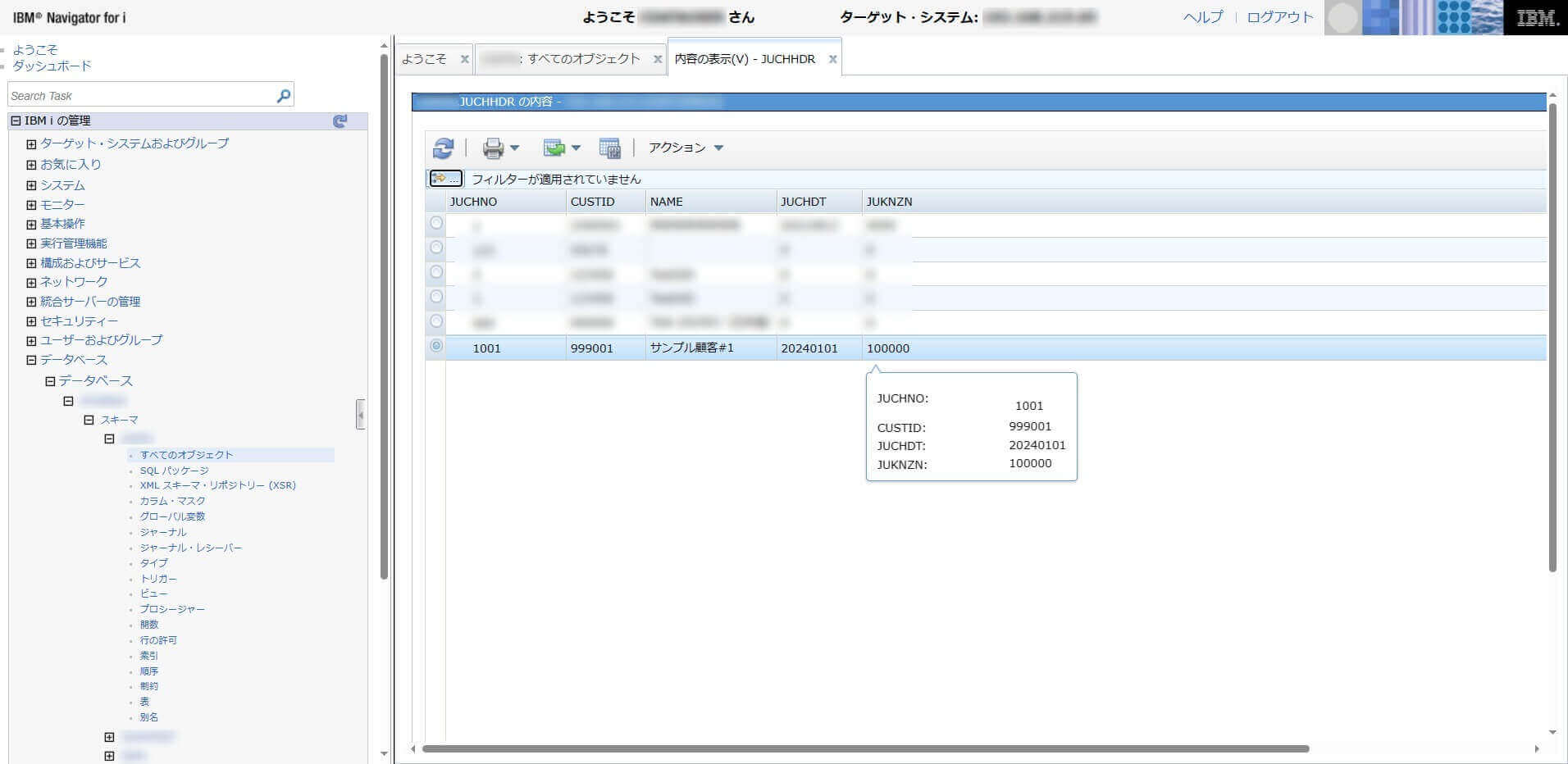
CData コネクタの配置
最初に、この記事の目的であるDB2 for IBM i へ接続するCData コネクタを設定します。コアカテゴリから「CData コネクタ」を選択し、フローキャンバスへ配置します。
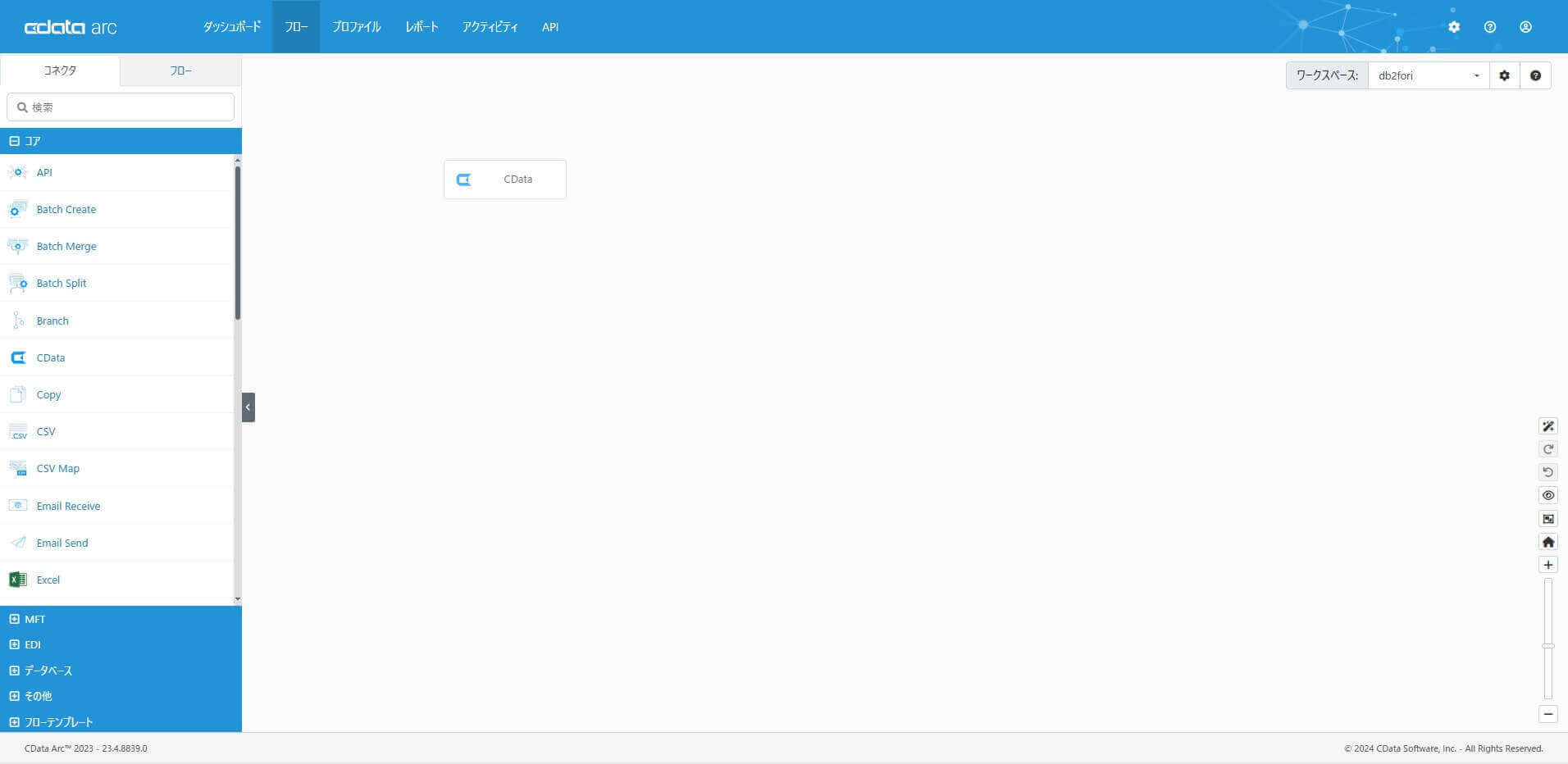
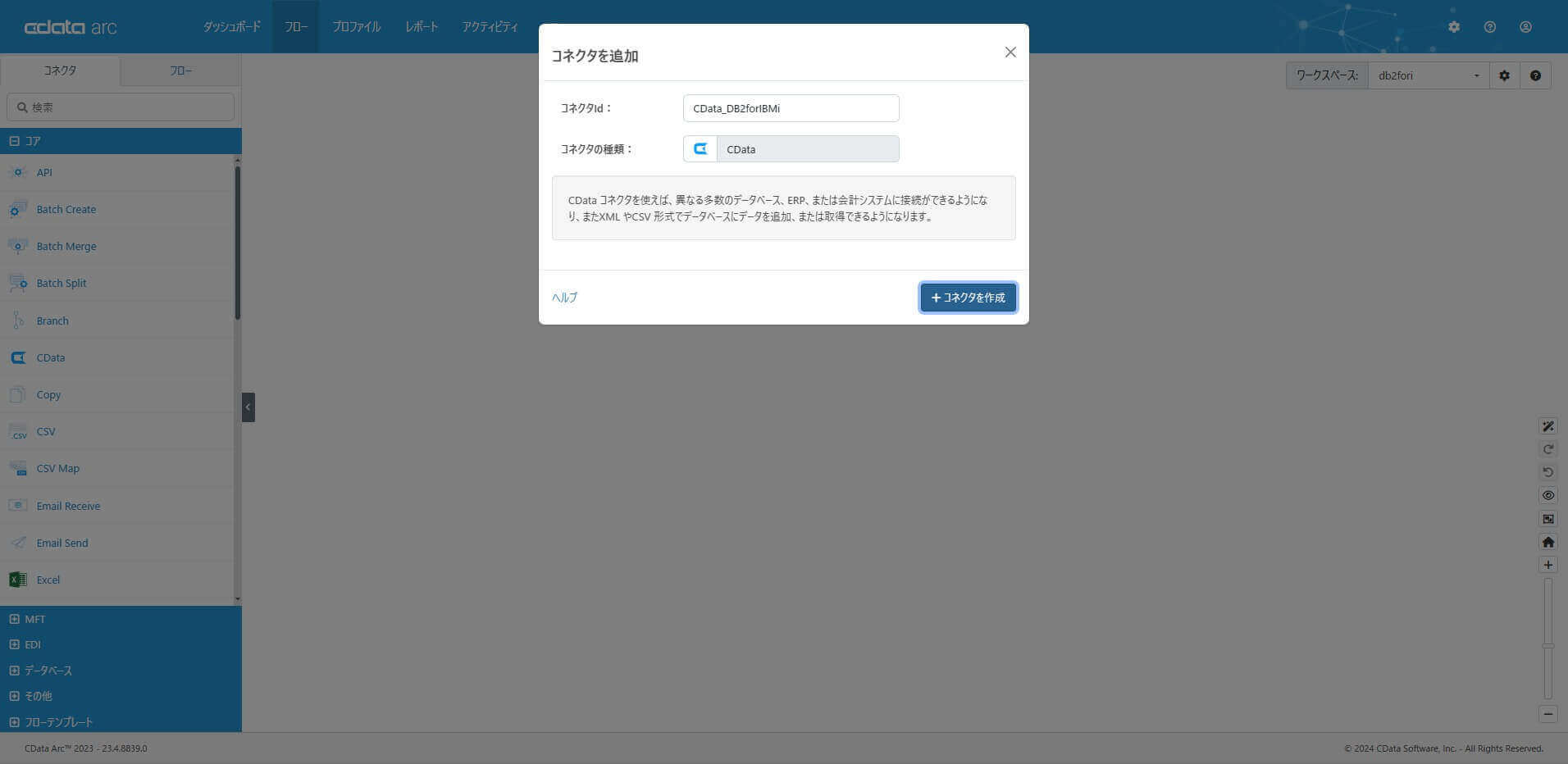
データソースの選択
CData コネクタは、様々なCData Drivers に対応するコネクタです。利用するDriver は「データソース」で指定しますので、ココでは「CData DB2」を選択します。
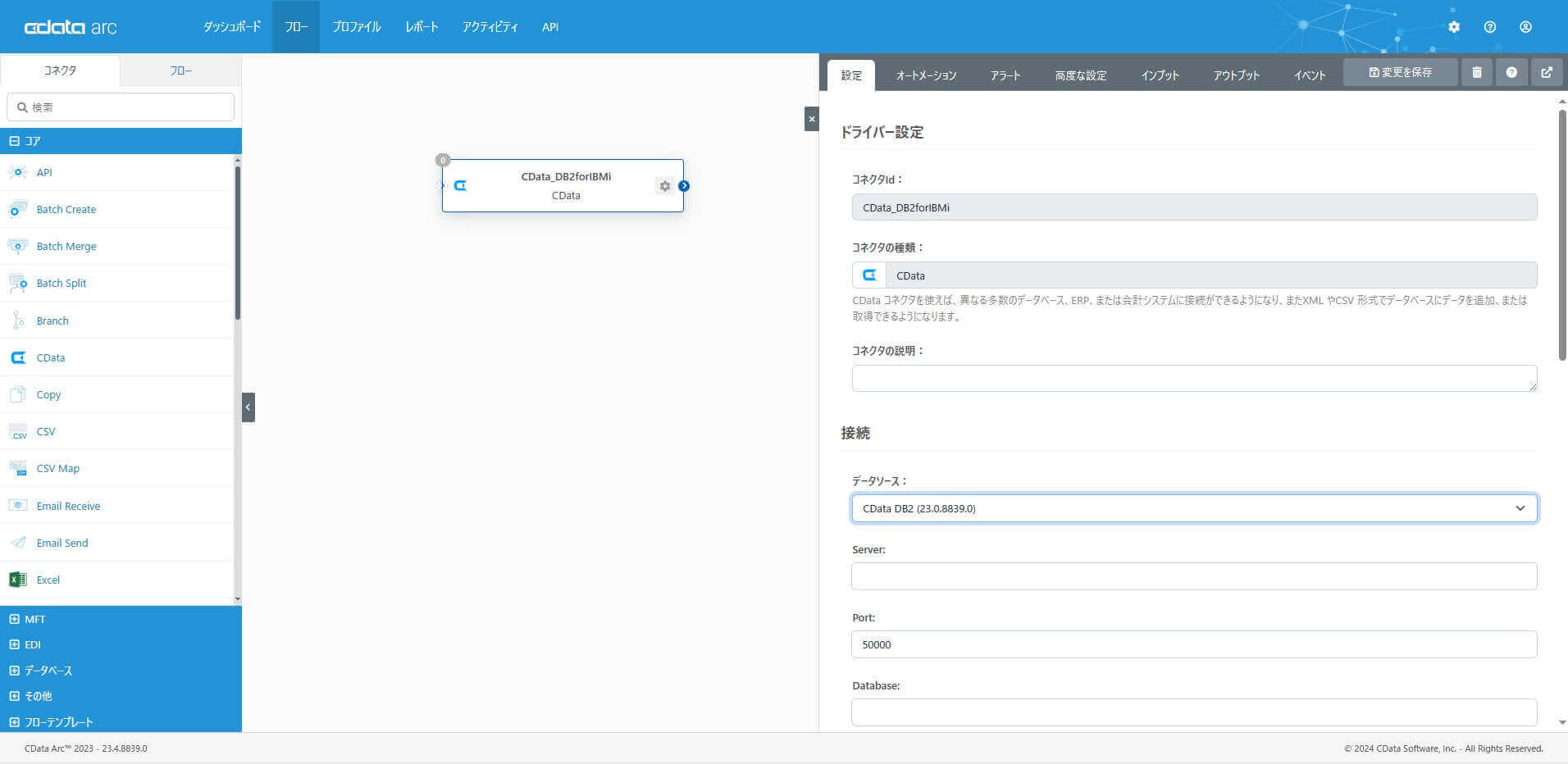
接続情報の設定
DB2 for IBM i への接続情報を設定します。「接続」の各プロパティを以下のように指定して「変更を保存」します。
| Server | サーバー名またはIP アドレス |
|---|---|
| Port | DRDA のポート番号(一般的には446) |
| Database | データベース名 |
| User | ユーザー名 |
| Password | パスワード |
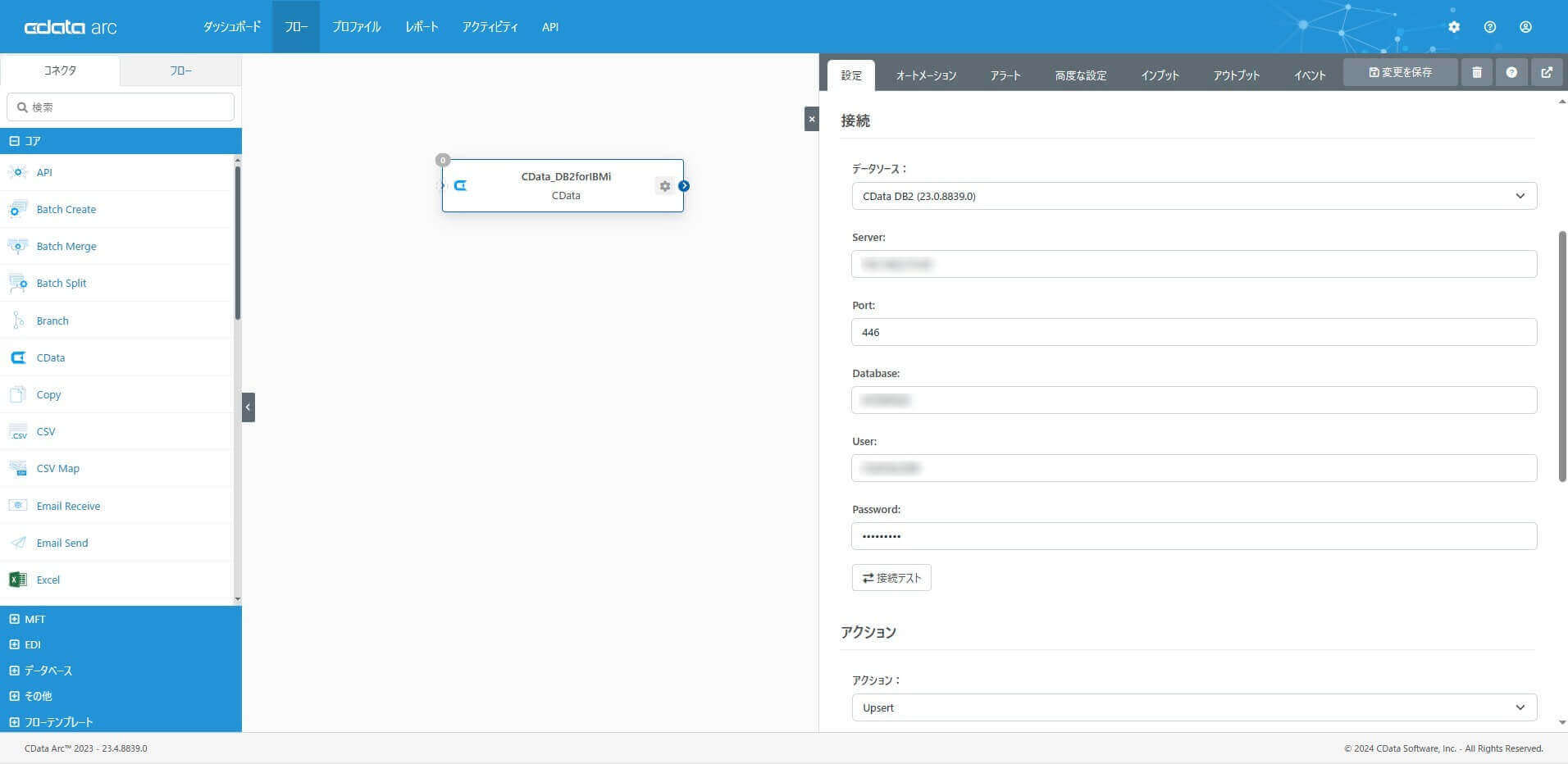
次に「高度な設定」で、接続するDB2 for IBM i のスキーマ名(ライブラリ名)を「Browsable Schemas」と「Schema」に指定して「変更を保存」します。
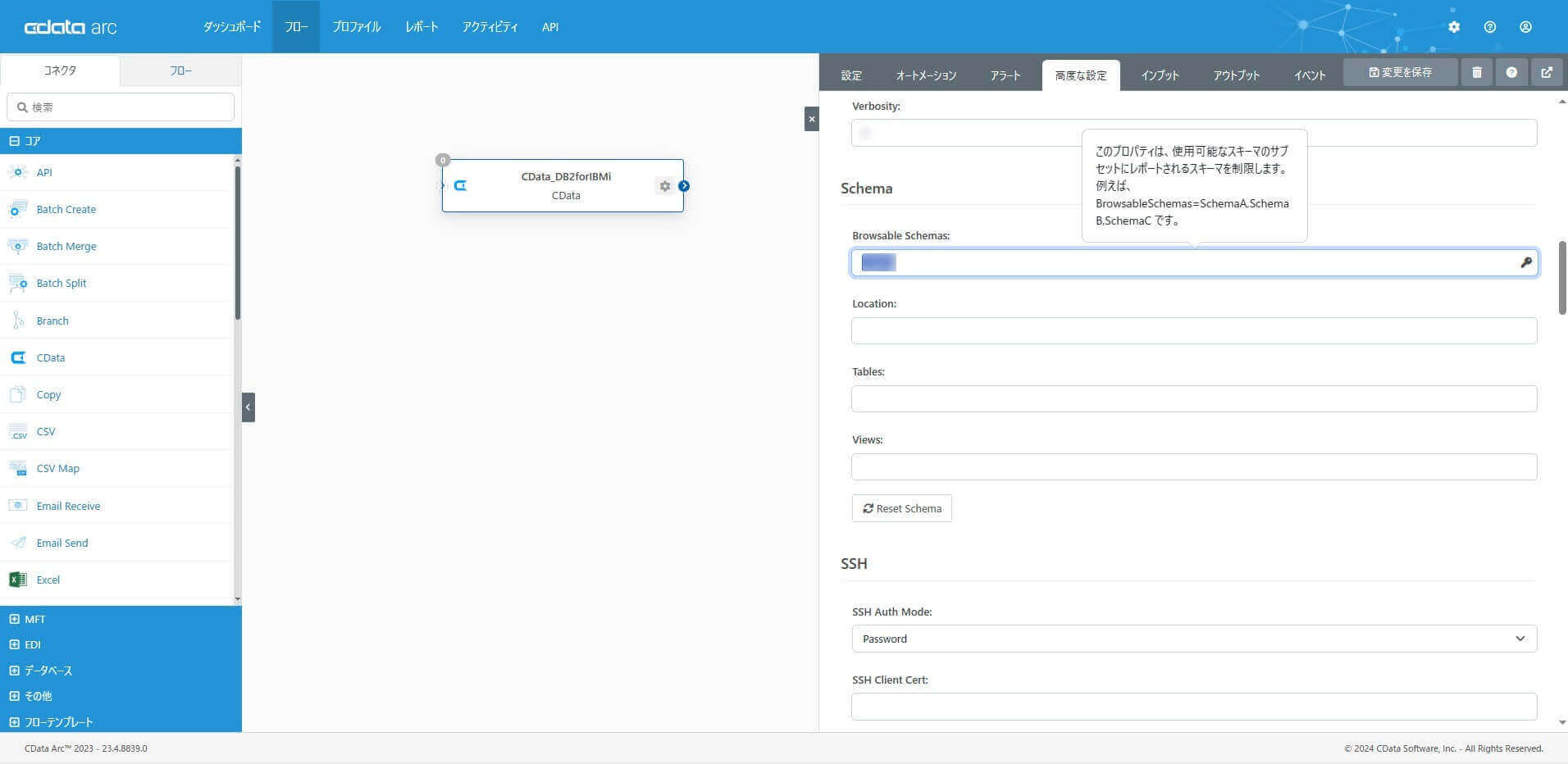
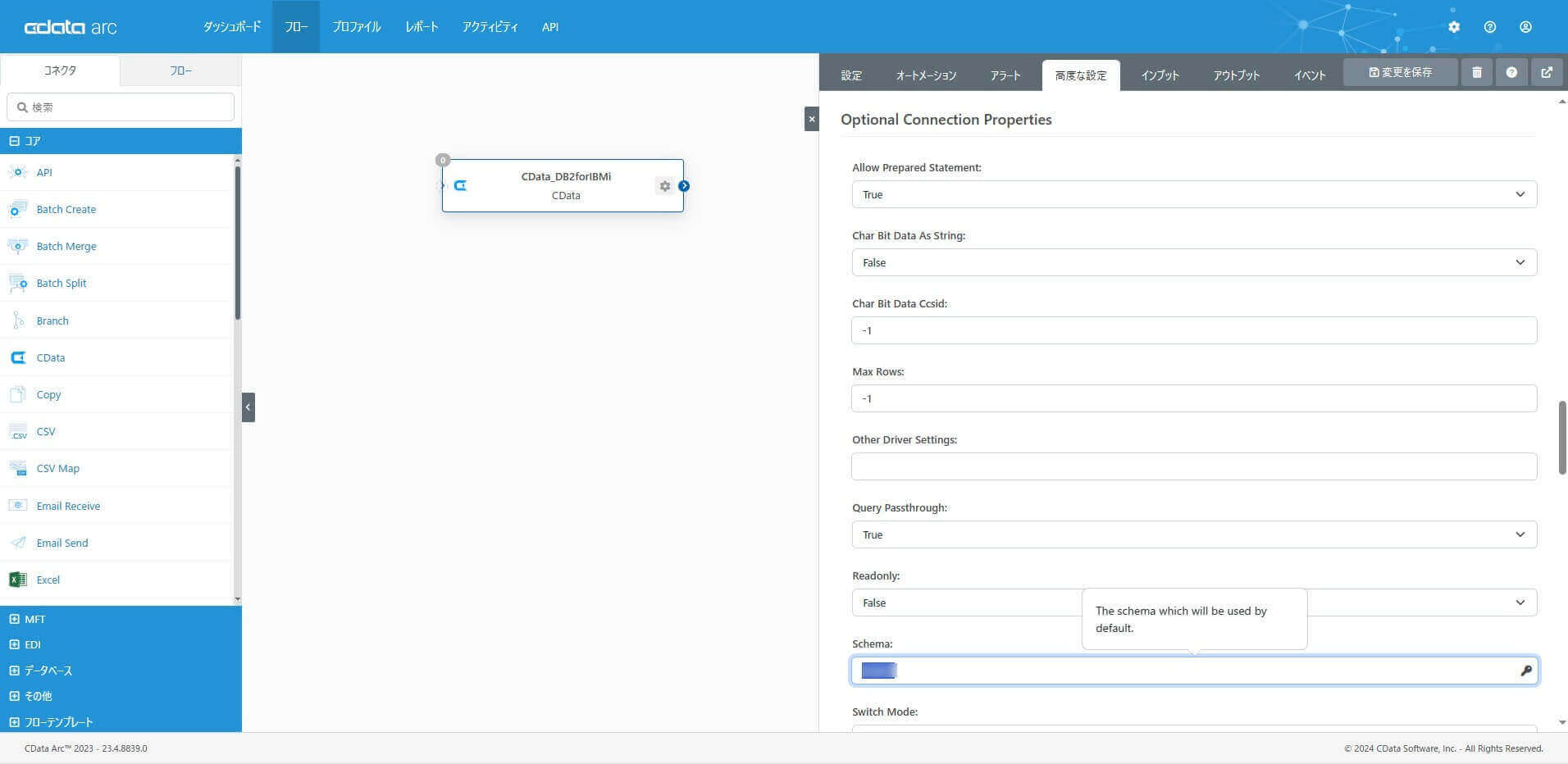
「設定」に戻り「接続テスト」を実行して、DB2 for IBM i への接続が成功することを確認します。
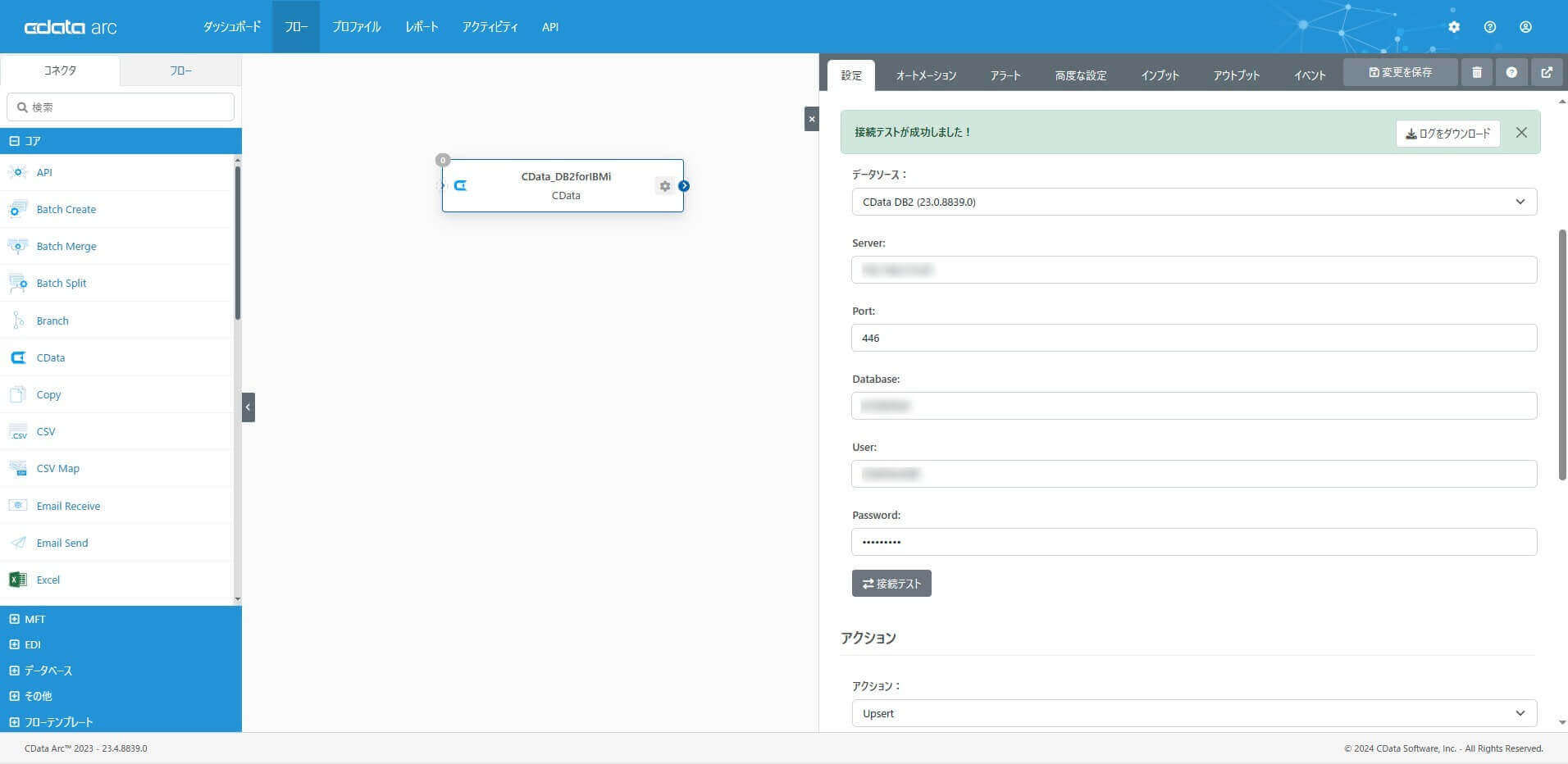
アクションの選択
次に、DB2 for IBM i に対して、コネクタでどのようなアクションを行うかを選択します。このコネクタでは「データを取得」しますので「アクション」に「Select」を選択します。
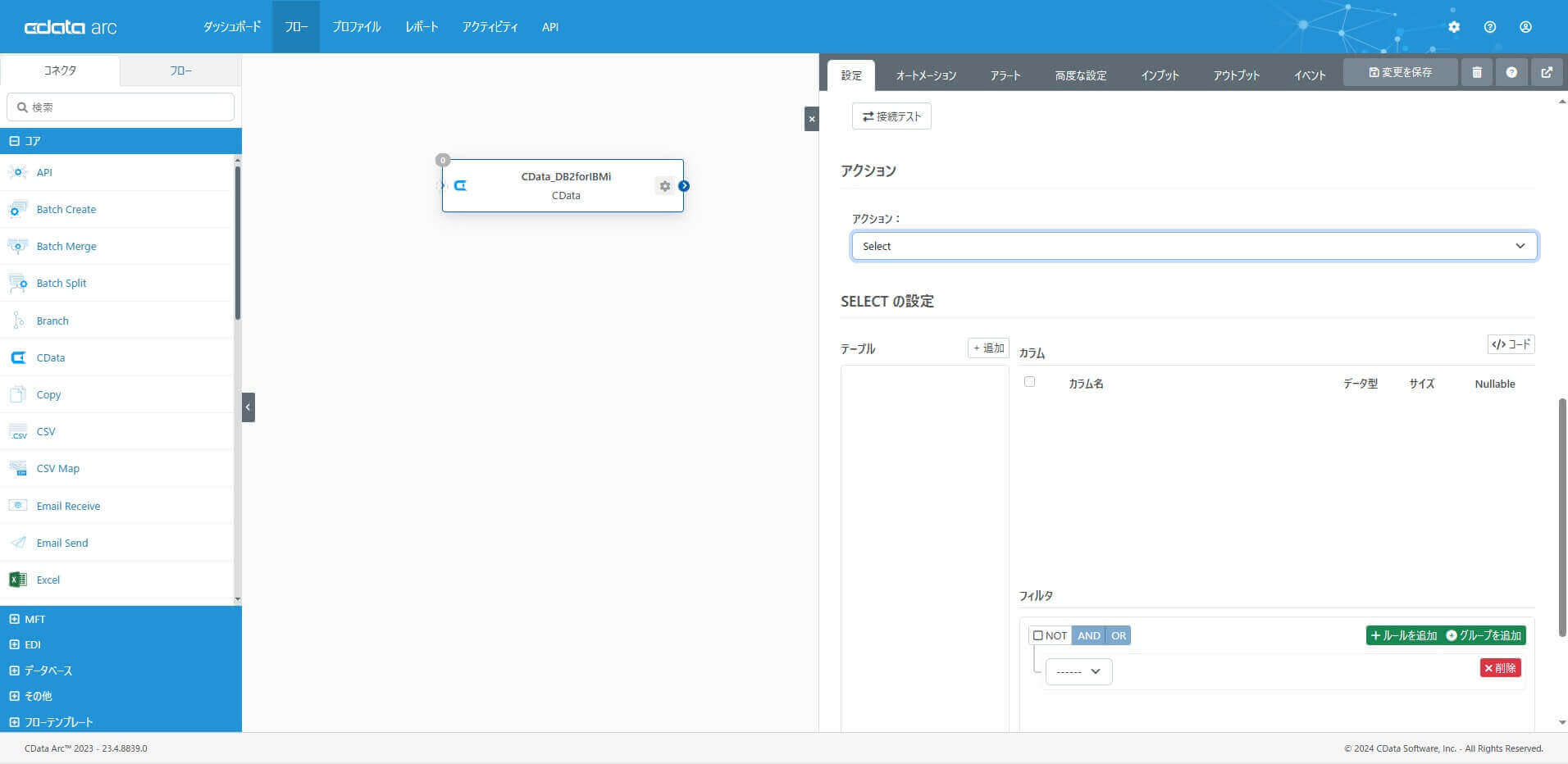
テーブルの選択
次は、Select する対象のオブジェクト(テーブルやビュー)を選択します。テーブルの「+ 追加」を実行して、指定したライブラリに含まれるテーブルの一覧から、取得対象のテーブルを選択します。
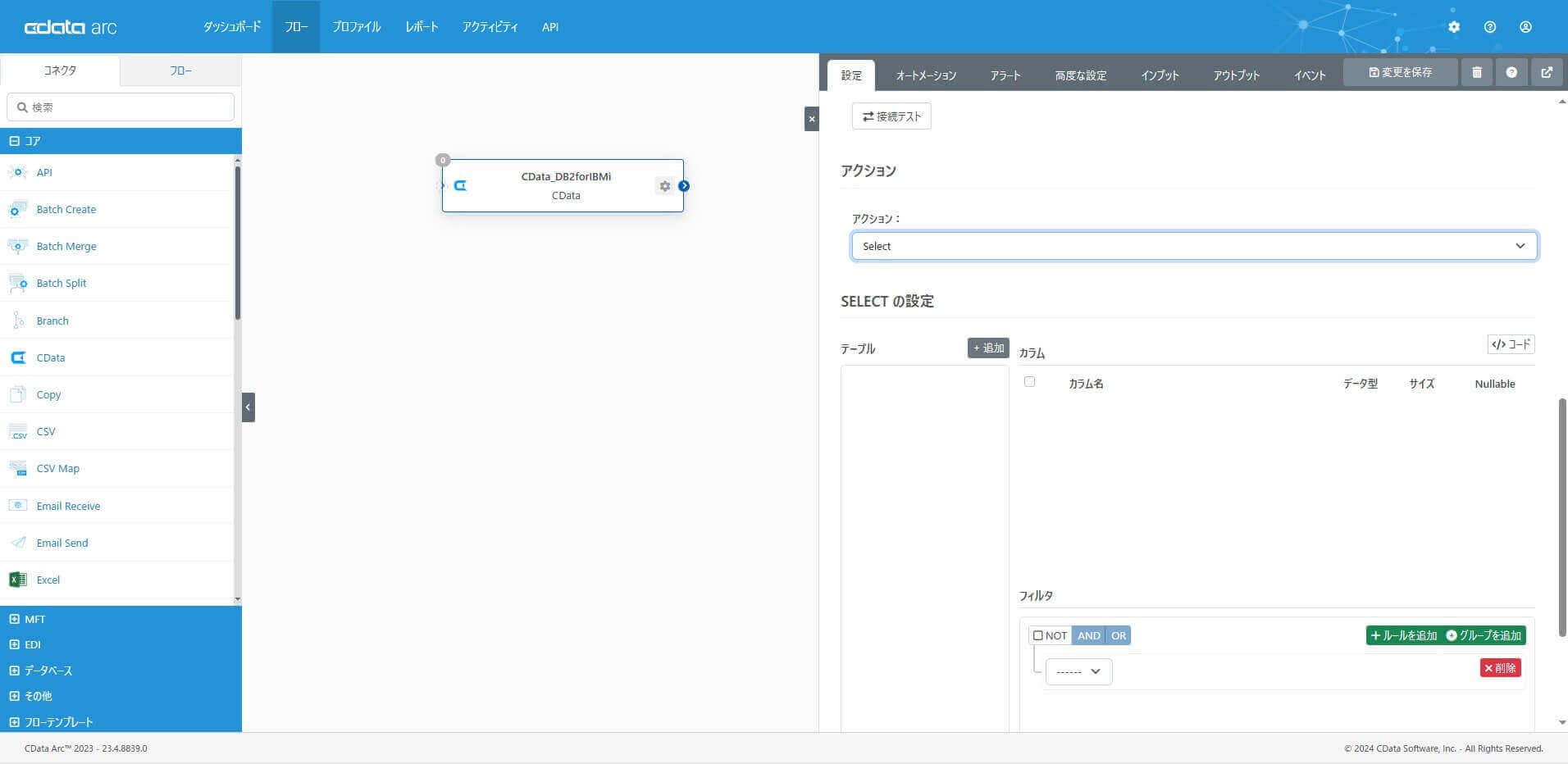
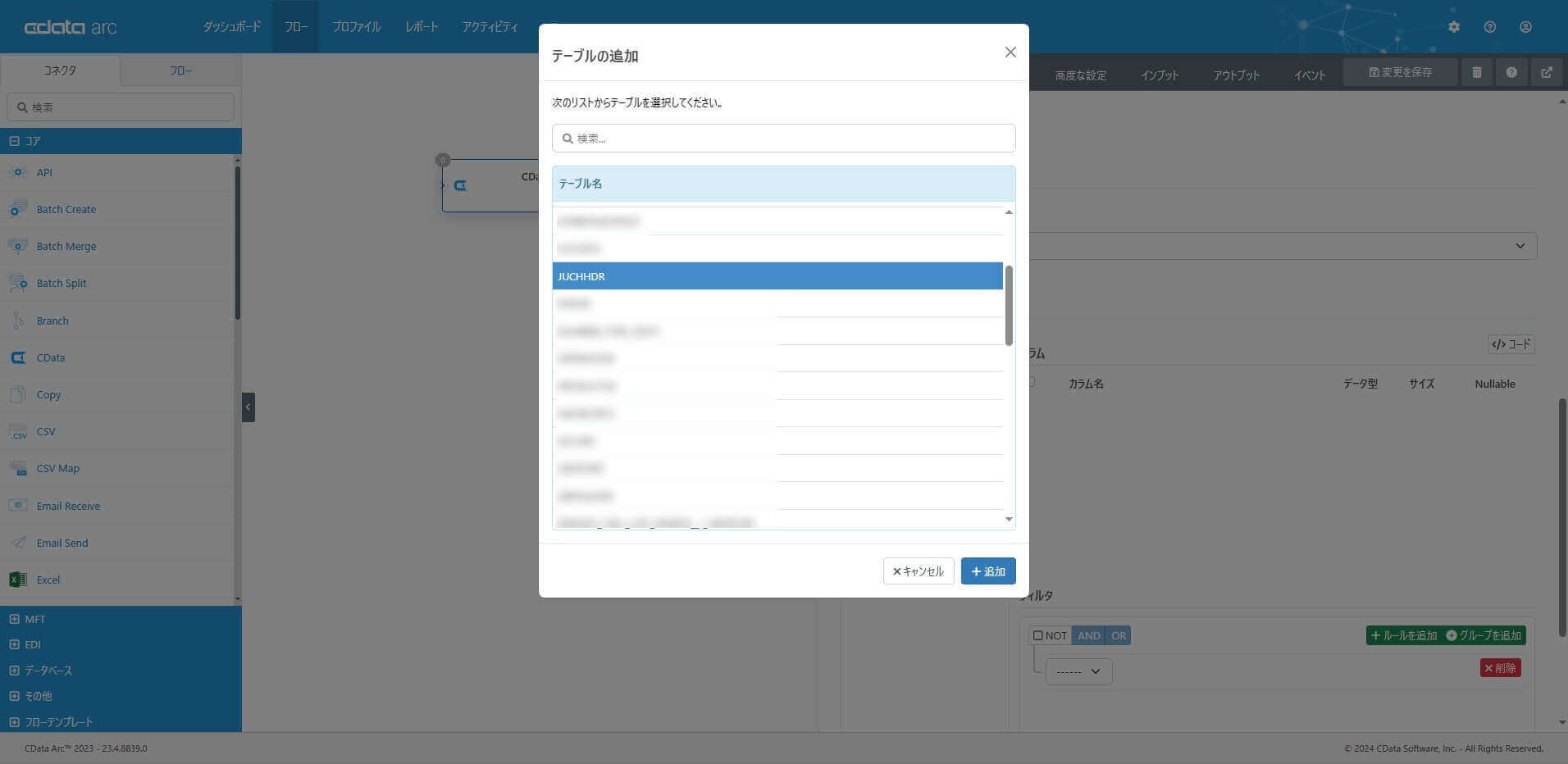
テーブルのカラム構成などが自動的に取得され、データを取得(Select)する準備ができました。取得条件を構成したい場合は「フィルタ」で指定してください。
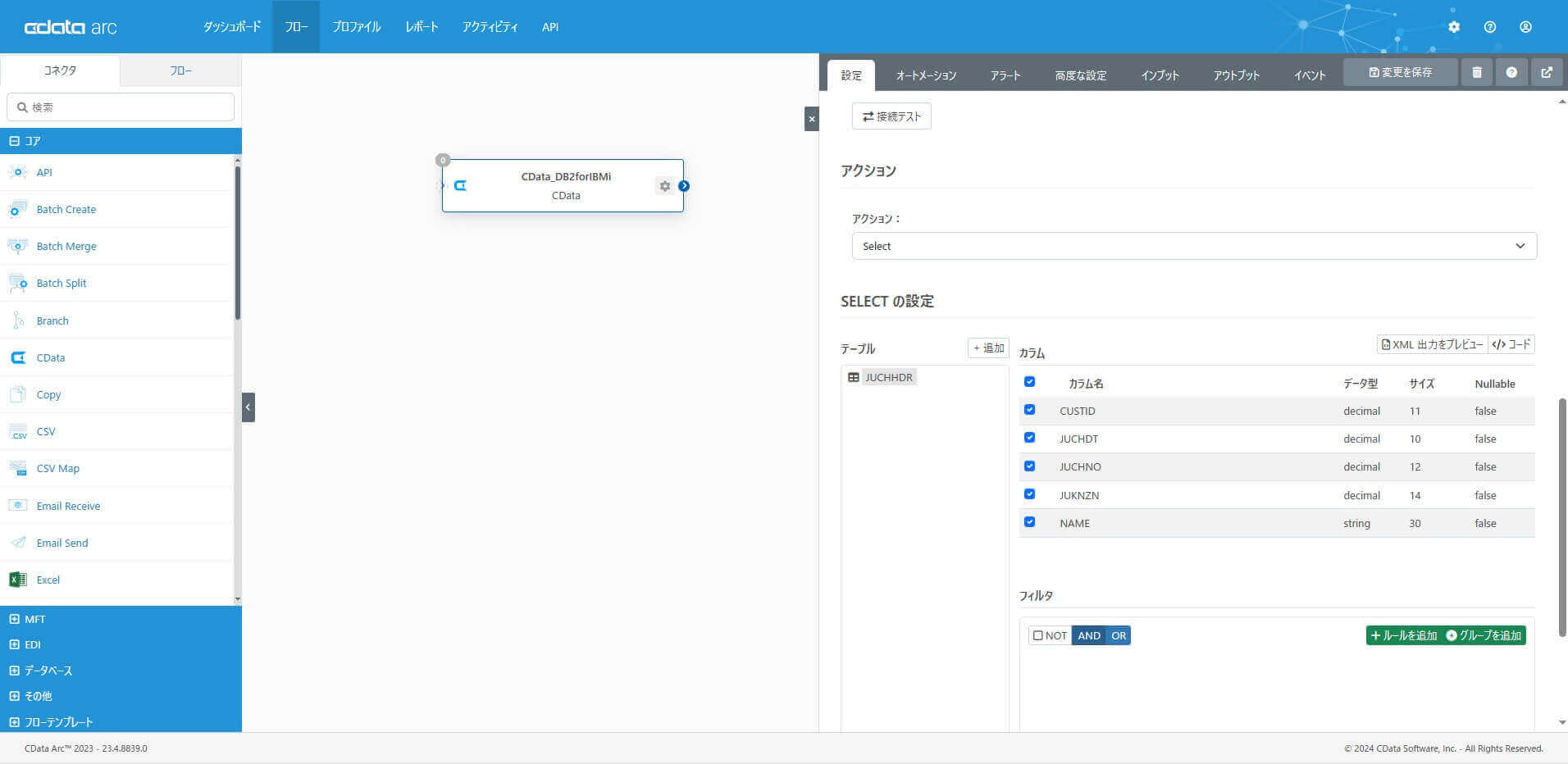
「XML 出力をプレビュー」で、実際に取得されるデータをプレビューすることができます。
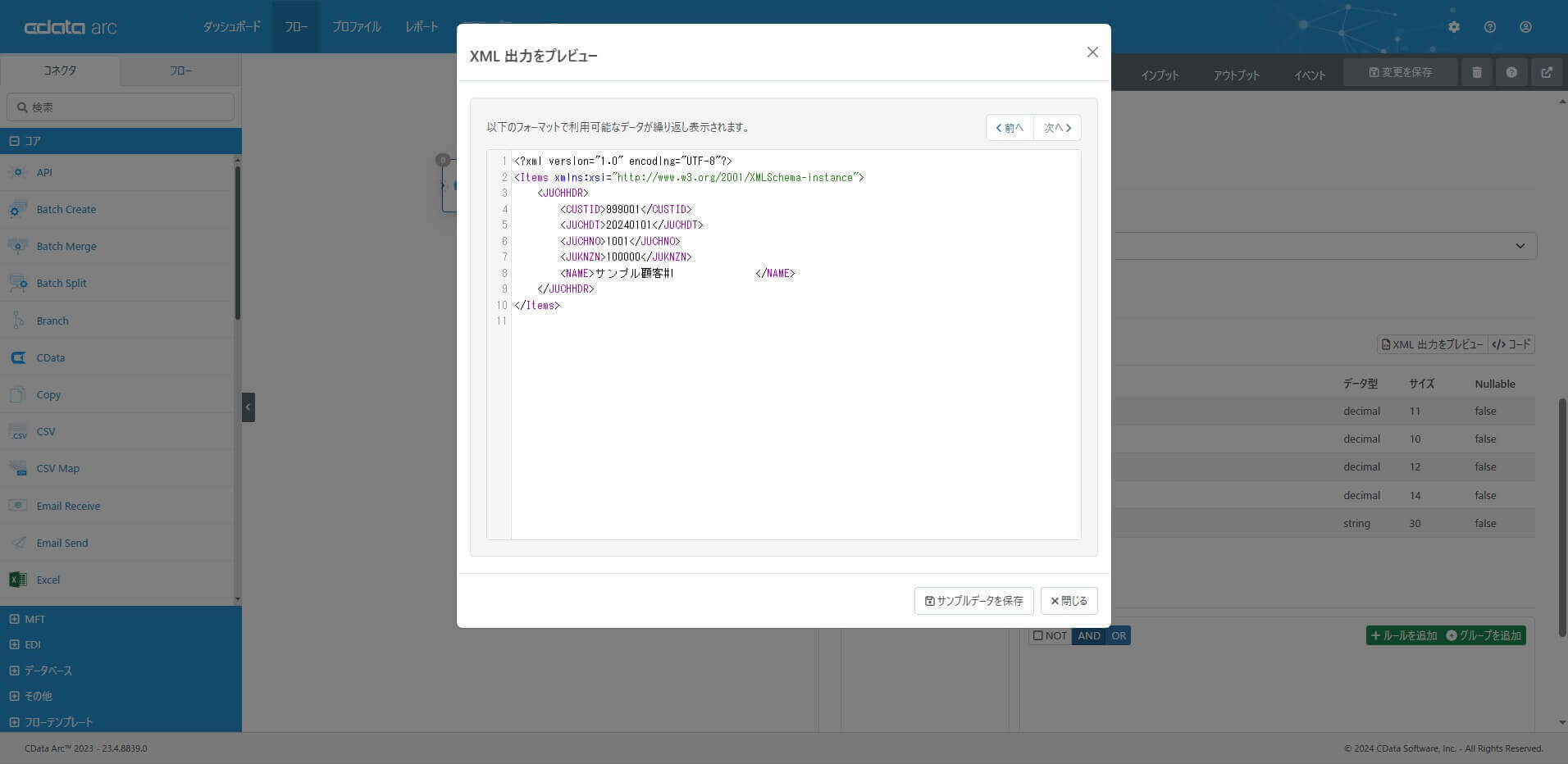
データ取得の確認
これでDB2 for IBM i からデータを取得する設定ができました。アウトプットタブの「受信」で想定通りに取得できることを確認します。
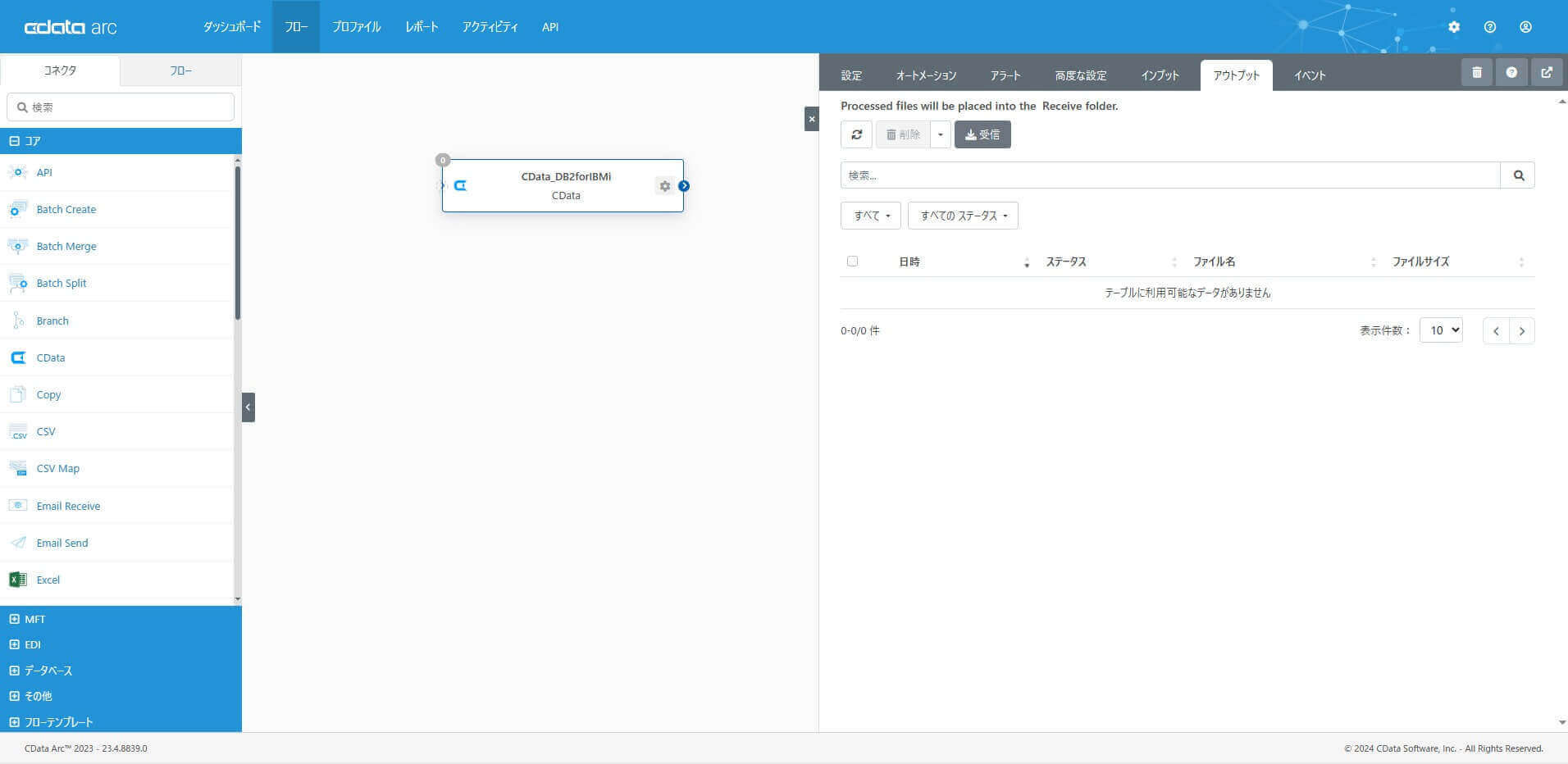
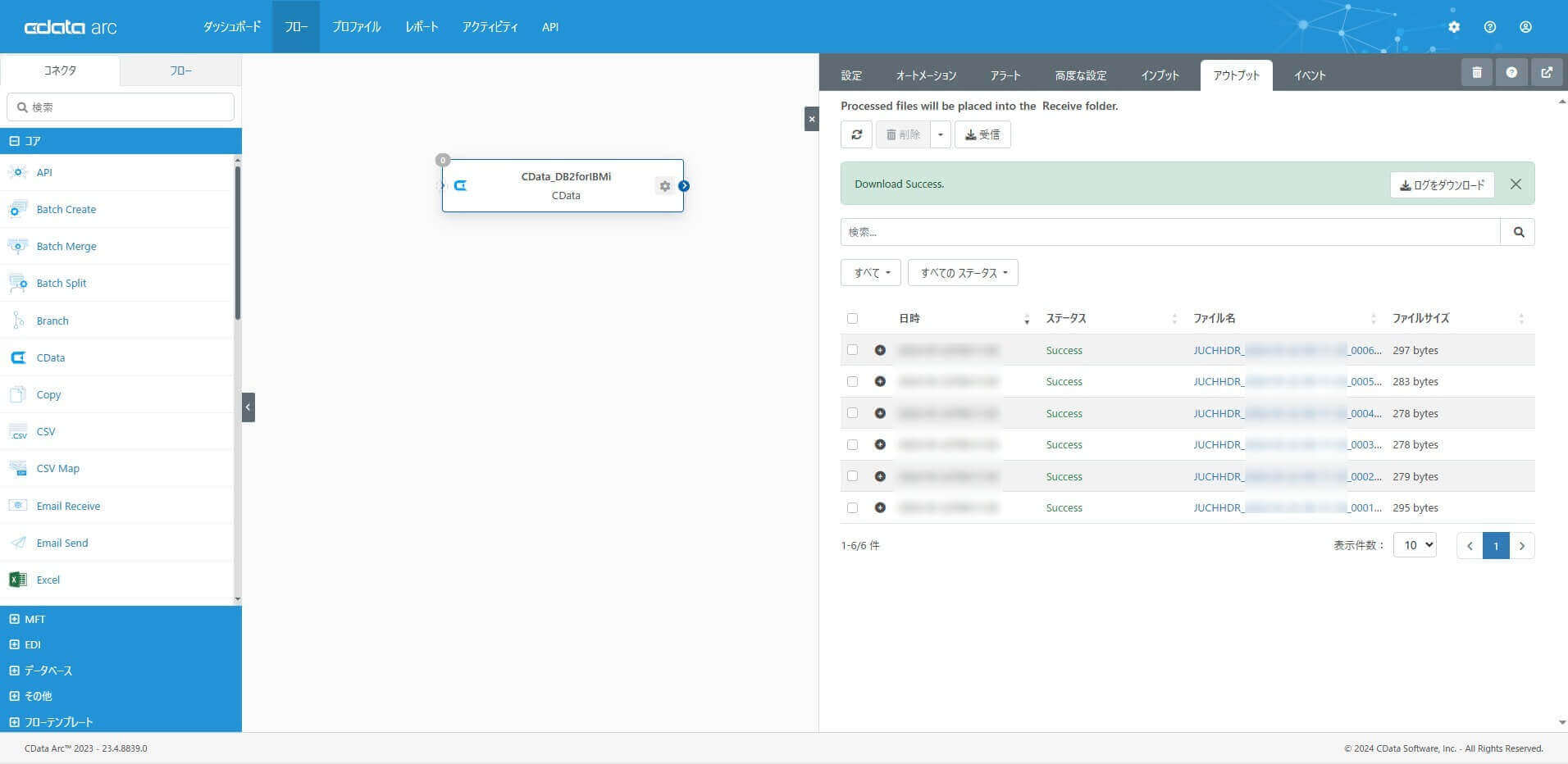
これで、DB2 for IBM i 上に作成してある「受注ヘッダ(JUCHHDR)」テーブルからデータを取得(Select)するコネクタを構成することができました。
その他
CData ではデータ連携のオートメーションを担うArc 以外に、データパイプラインツールであるCData Sync や、様々なデータソースからREST API を生成するCData API Server など、用途に応じたサーバーアプリケーションを提供しています。もちろん、どのサーバーアプリケーションでもDB2 for IBM i のデータを活用することが可能です。DB2 for IBM i とのデータ連携やデータ活用を検討されている方は、こちらの記事もぜひごらんください。
- CData Sync で DB2 for IBM i (AS/400) のデータをGoogle BigQuery に同期する | CData Software Blog
- API Server : DB2 for IBM i (AS/400)のテーブルをノーコードでWeb API化する | CData Software Blog
まとめ
この記事ではCData Arc のCData コネクタからCData Drivers for IBM DB2 を使って、DB2 for IBM i と連携する方法を紹介しました。大きく機能拡張されたCData Drivers for IBM DB2 を使えば、DB2 for LUW から、DB2 for IBM i、Db2 for z/OS まで、シンプルな構成かつ同じ使用感で連携を実現することができます。
CData Arc はシンプルで拡張性の高いコアフレームワークに、豊富なMFT・EDI・エンタープライズコネクタを備えたパワフルな製品です。CData Drivers との組み合わせで270を超えるアプリケーションへの連携を実現できます。
皆さんのつなぎたいシナリオでぜひ CData Arc を試してみてください。
CData Arc - セキュアなデータ連携とマネージドファイル転送(MFT)
製品を試していただく中で何かご不明な点があれば、テクニカルサポートへお気軽にお問い合わせください。
CData Software Japan - Support Form
この記事では CData Arc™ 2023 - 23.4.8839.0 を利用しています。







